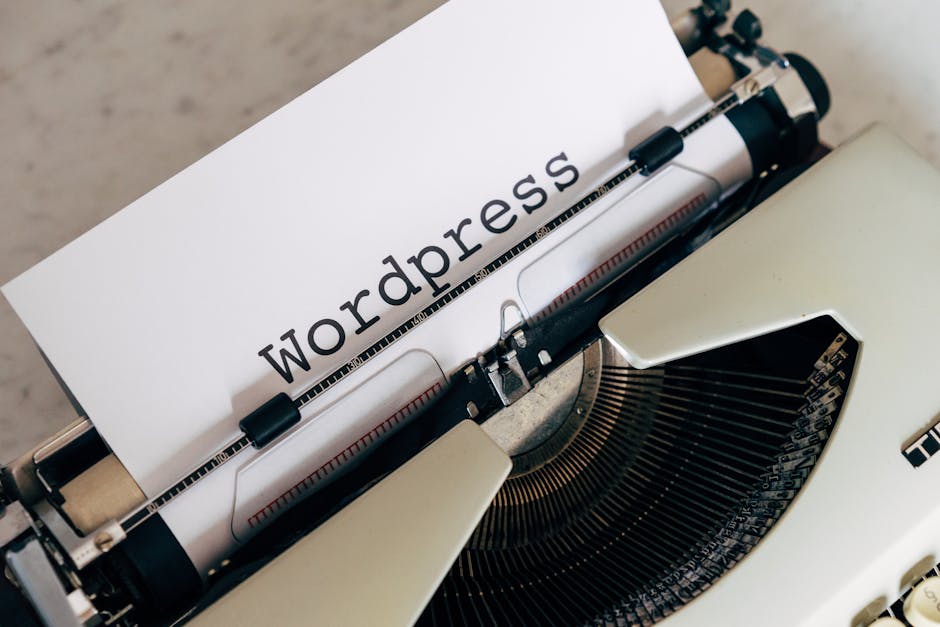
Instalar WordPress manualmente ofrece control total sobre el entorno y la seguridad del sitio, lo que resulta ideal para desarrolladores y administradores que buscan optimizar recursos y personalizar configuraciones. En este artículo encontrará una guía paso a paso, desde los requisitos previos hasta la verificación final, con recomendaciones prácticas y enlaces a documentación oficial para resolver dudas técnicas concretas. Siga cada sección en orden para minimizar errores y asegúrese de contar con acceso al servidor y permisos administrativos antes de comenzar.
Requisitos previos y entorno necesario
Antes de iniciar la instalación es imprescindible verificar que el servidor cumple con las especificaciones mínimas de WordPress, como una versión compatible de PHP, soporte para MySQL o MariaDB y acceso HTTP/HTTPS, información que puede consultarse en la página oficial de requisitos de WordPress. Además, conviene revisar la versión de PHP instalada y sus extensiones disponibles en la documentación de PHP, ya que funciones como cURL, mbstring y JSON suelen ser necesarias para plugins y temas modernos.
También es importante decidir si se utilizará Apache, Nginx u otro servidor web y confirmar la configuración de mod_rewrite o reglas equivalentes para URLs amigables; la elección del servidor influirá en archivos de configuración como .htaccess o en bloques de servidor para Nginx. Finalmente, asegúrese de contar con credenciales de acceso al servidor vía SFTP/SSH y, si trabaja en producción, preparar un certificado TLS, por ejemplo mediante Let’s Encrypt, para cifrar las comunicaciones.
Descargar WordPress y preparar archivos
Descargue la última versión estable de WordPress desde el sitio oficial en WordPress.org para garantizar que obtiene el paquete sin modificaciones y con las correcciones de seguridad más recientes, descomprima el archivo en su equipo y revise la integridad de los ficheros antes de subirlos. A continuación, transfiera los archivos al directorio raíz del sitio en su servidor usando un cliente SFTP como FileZilla o mediante comandos SCP/RSYNC si prefiere línea de comandos, manteniendo la estructura de carpetas tal cual viene en el paquete.
Si va a instalar en un subdirectorio o subdominio, cree las carpetas correspondientes y ajuste las rutas con atención; renombrar wp-config-sample.php a wp-config.php será uno de los pasos siguientes, pero no lo haga hasta tener la información de la base de datos a mano. Además, evite subir archivos innecesarios y asegúrese de que la transferencia preserve permisos y propietarios para evitar problemas de ejecución o escritura posteriores.
Crear base de datos y usuario MySQL
La instalación de WordPress requiere una base de datos MySQL o MariaDB y un usuario con permisos limitados que incluya CREATE, SELECT, INSERT, UPDATE, DELETE y otros según sea necesario; puede crearla mediante la línea de comandos de MySQL o desde una interfaz como phpMyAdmin. En entornos de hosting compartido suele existir un panel como cPanel o Plesk que facilita la creación de la base de datos y el usuario; si trabaja en servidor propio, use comandos SQL para crear la base de datos y otorgar privilegios al usuario con contraseñas seguras y únicas.
Para entornos de producción es recomendable usar prefijos de tabla personalizados distintos del predeterminado wp_ para reducir el riesgo ante ataques automatizados, y documentar el nombre de la base de datos, usuario, contraseña y host de la base para la configuración posterior. También considere realizar copias de seguridad regulares de la base de datos antes de hacer cambios importantes y revisar la configuración de collation y charset para garantizar compatibilidad con caracteres multilingües.
Configurar wp-config.php y permisos
Abra wp-config-sample.php y modifíquelo con los datos de la base de datos definidos anteriormente, incluyendo DB_NAME, DB_USER, DB_PASSWORD y DB_HOST; para instrucciones y constantes adicionales consulte la guía oficial sobre cómo editar wp-config en el repositorio de soporte de WordPress. Aproveche para generar claves únicas de seguridad (AUTH_KEY, SECURE_AUTH_KEY, etc.) usando el servicio de claves secretas de WordPress y añádalas al archivo para reforzar la seguridad de las cookies y sesiones.
Tras configurar wp-config.php, ajuste permisos de archivos y directorios de forma que el servidor web pueda leer y, cuando sea necesario, escribir en wp-content/uploads y otros directorios específicos, siguiendo las recomendaciones de seguridad en la guía de hardening de WordPress. Evite permisos permisivos como 777; en la mayoría de entornos, 644 para archivos y 755 para directorios son combinaciones seguras, y revise el propietario de los archivos para que el servidor web tenga el control adecuado sin exponer riesgos.
Proceso de instalación y verificación final
Con los archivos en su lugar y wp-config.php configurado, acceda desde un navegador a la URL del sitio para iniciar el instalador web de WordPress, donde deberá proporcionar el título del sitio, crear la cuenta administrativa y confirmar el correo electrónico asociado; para instrucciones detalladas sobre este proceso puede consultar la guía oficial de instalación en WordPress.org. El instalador realizará comprobaciones básicas y creará las tablas necesarias en la base de datos; si aparece algún error de conexión verifique las credenciales y el host DB_HOST, que en algunos proveedores puede ser distinto a localhost.
Una vez finalizada la instalación, realice una verificación completa: inicie sesión con la cuenta creada, compruebe que los enlaces permanentes funcionan correctamente, pruebe la subida de medios y valide que los plugins y temas se activan sin errores; además, considere implementar medidas adicionales como forzar HTTPS, configurar copias de seguridad automáticas y revisar logs del servidor para detectar errores. Finalmente, documente las credenciales y la configuración aplicada en un lugar seguro y planifique actualizaciones periódicas tanto de WordPress como de extensiones para mantener la integridad del sitio.
La instalación manual de WordPress exige atención a detalles técnicos pero recompensa con flexibilidad y control sobre el entorno, la seguridad y el rendimiento del sitio. Si sigue este flujo y consulta la documentación oficial enlazada en cada sección, reducirá errores y asegurará una base sólida para el crecimiento del sitio. Después de la puesta en marcha, dedique tiempo a ajustar plugins, optimizar rendimiento y establecer rutinas de mantenimiento para conservar la estabilidad a largo plazo.